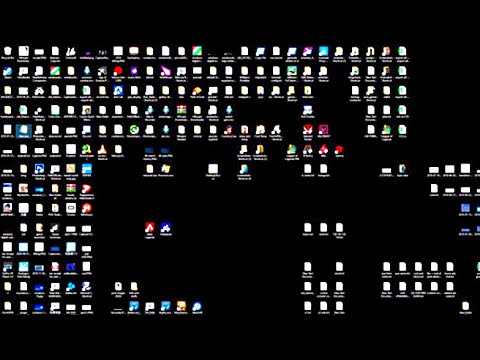Ikke lenge tilbake var muligheten til å bruke Command Prompt tilgjengelig på ulike steder i Windows OS-miljøet. Du kan åpne Kommandoprompt i en hvilken som helst mappe ved å holde nede Skifte nøkkel og deretter høyreklikk for å se Åpne kommandovinduet her oppføring vises. Men med Windows 10, Microsoft fokuserer på å erstatte det med Powershell. Vi kan se det fordi når vi trykker Shift + Høyre-klikk Nå ser du et alternativ som sier Åpne PowerShell-vinduet her i stedet for Åpne kommandovinduet her.

Vel, du kan bare få gjenopprette den gamle oppførselen og gjøre Shift + Høyreklikk på skjermen Åpne kommandovinduet her alternativ til kontekstmenyen i en hvilken som helst mappe. La oss se hvordan du gjør det.
Gjenopprett Åpne kommandovindu her element til mappe kontekstmeny
Bruk Cortana eller Run (WinKey + R) og skriv regedit for å åpne Registerredigering og bla til denne plasseringen:
HKEY_CLASSES_ROOTDirectoryshellcmd
Høyreklikk på cmd mappe og klikk på tillatelser.
Neste, cslikke på Avansert knapp. Et vindu som heter Avanserte sikkerhetsinnstillinger vil dukke opp. Nå klikker du på Endring lenke for Eieren seksjon.

Skriv inn kontonavnet ditt i feltet og klikk på Sjekk navnene for å bekrefte kontonavnet og klikk OK.
Velg alternativet som sier Bytt eier på underbeholdere og gjenstander. Klikk OK.
Etter å ha gjort dette, nå i Gruppe- eller brukernavn liste, velg administratorer og velg Full kontroll i Tillatelser for administratorer panel. Klikk OK.
Deretter inne i cmd mappe av HKEY_CLASSES_ROOT Directory shell cmd, høyreklikk på HideBasedOnVelocityId DWORD og klikk på Gi nytt navn og endre navn til ShowBasedOnVelocityId og trykk Tast inn.
Lukk registret og se.
Nå vil du kunne se Åpne kommandovinduet her alternativet i kontekstmenyen i mapper når du trykker på Shift + Høyre-klikk.
Fjerner vinduet Open PowerShell her her
Løpe regedit for å åpne Registerredigering og bla til denne plasseringen:
HKEY_CLASSES_ROOTDirectoryshellPowerShell
Høyreklikk på cmd mappe og klikk på Tillatelser.
Klikk på Avansert knapp. Et vindu som heter Avanserte sikkerhetsinnstillinger vil dukke opp. Nå klikker du på Endring lenke for Eieren seksjon.
Skriv inn kontonavnet ditt i feltet og klikk på Sjekk navnene for å bekrefte kontonavnet og klikk OK.
Velg alternativet som sier Bytt eier på underbeholdere og gjenstander. Klikk på OK knapp
I Gruppe- eller brukernavn liste, velg administratorer og velg Full kontroll i Tillatelser for administratorer panel. Klikk OK.
Inne i Kraftskall mappe, høyreklikk på ShowBasedOnVelocityId DWORD og klikk på Gi nytt navn og endre til navn til HideBasedOnVelocityId og trykk Tast inn.
Nå vil du ikke kunne se Åpne PowerShell-vinduet her alternativet i kontekstmenyen i mapper når du trykker på Shift + Høyre-klikk.
Selv om det meste av cmd Kommandoer kan kjøres med PowerShell, men mange liker å bruke cmd vindu. Derfor anbefaler vi at folk bruker denne hacken til å gjøre Windows 10 mer vennlig for dem.